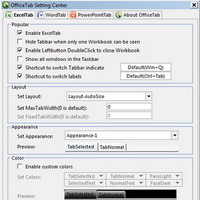Điểm độc đáo của OfficeTab so với các phần mềm cùng chức năng: cho phép bạn tùy chọn kiểu dáng và vị trí của tab theo nhu cầu (phía trên, phía dưới, bên trái, hoặc bên trái giao diện Word, Excel, PowerPoint).
Phiên bản mới nhất OfficeTab 1.2 có dung lượng chỉ 1,05MB, tương thích với hầu hết phiên bản Microsoft Office (kể cả Microsoft Office 2010 TP), được cung cấp miễn phí tại đây.
Tại cửa sổ OfficeTab Setting Center xuất hiện ngay khi quá trình cài đặt chương trình hoàn tất, bạn thiết lập một vài thông số về cách hiển thị thanh chứa thẻ trong giao diện Excel, Word, PowerPoint thông qua ba tab ExcelTab, WordTab, PowerPointTab.
 |
|
OfficeTab Setting Center |
- Số lượng tùy chọn trong các tab này là rất nhiều, bạn chỉ cần quan tâm đến hai trường: Appearance (bấm vào hộp bên phải mục Set Appearance rồi chọn ra một kiểu hiển thị thanh công cụ ưng ý nhất trong 11 kiểu có sẵn), và Position (bấm vào hộp dưới mục Set Position rồi chọn vị trí đặt thanh tab là 1-Above WorkSpace - phía trên giao diện như mặc định, 2-Below WorkSpace – phía dưới giao diện, 3-Left WorkSpace – bên trái giao diện, hoặc 4-Right WorkSpace – bên phải giao diện). Với các tùy chọn còn lại, bạn có thể giữ như mặc định hoặc “táy máy” tìm cho mình các chức năng ưng ý.
Thiết lập xong, bạn bấm nút Apply > OK để xác nhận. Sau đó đóng cửa sổ OfficeTab Setting Center lại.
- Từ giờ, mỗi khi bạn mở từ hai file Word, Excel, Powerpoint trở lên, nội dung các file sẽ không hiển thị trong từng cửa sổ riêng biệt như trước nữa, mà nằm chung trong một cửa sổ duy nhất.
Lúc này, bạn có thể chuyển đổi qua lại giữa các file rất thuận tiện bằng cách nhấp vào tiêu đề của tab.
Bấm phải chuột vào tiêu đề của tab bất kỳ, menu xổ ra gồm các lệnh đáng chú ý như: Close (đóng tab chứa file), Save (lưu lại nội dung file), SaveAs (lưu nội dung file dưới một tên khác), SaveAll (lưu lại nội dung tất cả tab đang mở), Close InactiveDocuments (đóng những tab còn lại, trừ tab đang hoạt động), Close AllDocumetns (đóng tất cả các tab, bao gồm cả tab đang hoạt động), Open Folder (truy xuất nhanh đến thư mục chứa file), Lock Document (khóa tab để tránh tình trạng đóng nhầm file; sau này muốn đóng, bạn phải mở khóa cho tab trước bằng cách bấm phải chuột vào tiêu đề của tab và bỏ dấu chọn ở dòng Lock Document), WordOptions (mở hộp thoại cấu hình cách hiển thị thanh chứa tab).
Bên cạnh đó, chương trình còn hỗ trợ chuyển đổi qua lại giữa các thẻ bằng tổ hợp phím Ctrl_Tab, ẩn/hiện thanh chứa thẻ bằng tổ hợp phím Windows_Q.
DIGILIFE